
Cómo reparar un iPhone 11 Pro Max que se reinicia por sí solo
11 diciembre, 2020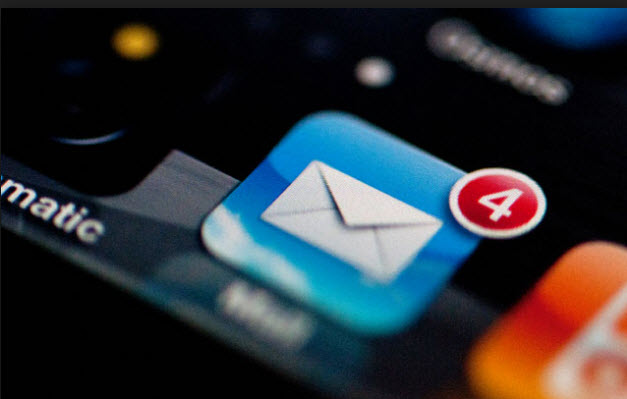
Cómo reparar un iPhone 11 Pro que no puede recibir correos electrónicos en la aplicación Mail después de la actualización de iOS 13.2.3
11 diciembre, 2020Cómo reparar un iPhone 11 Pro que no se empareja ni se conecta a un accesorio Bluetooth después de la actualización de iOS 13.2.3

Se supone que emparejar un iPhone con un accesorio Bluetooth es un procedimiento sencillo. Mientras Bluetooth esté habilitado y los dispositivos para emparejar sean compatibles y estén dentro del alcance, todo debería emparejarse con solo unos pocos gestos. No obstante, hay algunos factores que pueden hacer que un proceso de emparejamiento tan simple sea un poco más complicado. Por tanto, surgen problemas de emparejamiento de Bluetooth . En esta publicación se aborda un problema relevante en el nuevo iPhone que no pudo emparejar con un dispositivo Bluetooth después de la instalación de una actualización de iOS. Siga leyendo para saber qué hacer si su iphone 11 Pro no se empareja ni se conecta a un accesorio Bluetooth después de actualizar a iOS 13.2.3.
Solución de problemas de un iPhone 11 Pro que no se empareja ni se conecta a un accesorio Bluetooth después de la reciente actualización de iOS
Los siguientes procedimientos se utilizan para eliminar factores comunes relacionados con el software, incluidos errores menores de iOS que pueden haber impedido que su iPhone 11 Pro empareje con o se conecte a un accesorio Bluetooth. No olvide emparejar sus dispositivos después de realizar cada solución para determinar si el problema está resuelto o no.
Antes de solucionar el problema, coloque el iPhone y el accesorio Bluetooth uno al lado del otro para asegurarse de que estén dentro del rango de Bluetooth requerido. También asegúrese de que ambos dispositivos estén encendidos y configurados en modo visible.
Primera solución: reinicia tus dispositivos.
Quizás alguno de sus dispositivos esté sufriendo algunos fallos aleatorios del sistema y, por lo tanto, no pudo emparejar al principio. Para eliminar errores menores del sistema de la actualización reciente, reinicia el software o reinicia tu iPhone 11 Pro con estos pasos:
-
- Mantén presionada simultáneamente la tecla [ 19459007] Botones laterales y Subir volumen durante unos segundos.
- Suelte ambos botones cuando aparezca la barra Deslice para apagar .
- Desliza o arrastra la barra para apagar tu dispositivo.
- Después de unos 30 segundos, mantenga presionado el botón lateral y luego suéltelo cuando aparezca el logotipo de Apple [ 19459025]
En su accesorio Bluetooth, busque el interruptor de encendido, apáguelo durante unos segundos y vuelva a encenderlo.
Eso debería ser suficiente para que ambos dispositivos vuelvan a funcionar como se esperaba.
Segunda solución: Apague Bluetooth y vuelva a encenderlo.
Como muchas otras funciones, los errores aleatorios de emparejamiento de Bluetooth también se pueden solucionar actualizando la conexión Bluetooth. Dicho esto, apague la función Bluetooth de su iPhone durante unos segundos y luego vuelva a encenderla. Simplemente siga estos pasos:
-
-
- En la pantalla de inicio, toque Configuración .
- Seleccione Bluetooth .
- Luego toque el interruptor de Bluetooth para desactivar la función . Luego, su iPhone se desconectará de cualquier dispositivo Bluetooth emparejado ya que la función está desactivada.
- Después de unos segundos, mueva el interruptor para activar Bluetooth nuevamente.
-
También puede utilizar el icono de acceso directo de Bluetooth desde el centro de control. Simplemente inicie el Centro de control en su iPhone y luego active el icono de Bluetooth para activar y desactivar la función.
Tercera solución: Activar y desactivar el modo avión.
Otro truco útil que puede utilizar para eliminar errores menores de emparejamiento de Bluetooth en su iPhone es el truco del modo avión. Funciona al reiniciar simultáneamente las radios inalámbricas del teléfono y, por lo tanto, elimina cualquier defecto existente. Así es como se hace:
-
-
- En la pantalla de inicio, toque Configuración .
- Seleccione Modo avión.
- Mueva el interruptor de modo avión para activar la función . Al hacerlo, se desactivan las radios inalámbricas de su iPhone y las funciones asociadas, como Wi-Fi y Bluetooth.
- Mientras el modo avión está activado, reinicia o reinicia tu iPhone para borrar la memoria caché de la red.
- Después de que se reinicie, vuelva al menú Configuración-> Modo avión .
- Luego, mueva el interruptor de modo avión para apagarlo nuevamente.
-
Dale a tu iPhone unos momentos para restablecer señales inalámbricas y luego regresa a Configuración-> Bluetooth [ 19459023] luego mueva el interruptor para activar la función.
Cuarta solución: Olvídese y vuelva a agregar el dispositivo Bluetooth en su teléfono.
Si ya emparejaste tu iPhone con ese accesorio Bluetooth antes de la actualización y luego dejaron de emparejarse repentinamente, es posible que tu conexión Bluetooth actual se haya dañado por la actualización reciente y, por lo tanto, ya no funciona. En este caso, eliminar el dispositivo Bluetooth de su iPhone puede ayudar a solucionar el problema. Esto es lo que puede intentar hacer a continuación:
-
-
- Vaya al menú Configuración-> Bluetooth y asegúrese de que el interruptor de Bluetooth esté encendido.
- Desplácese hacia abajo hasta la lista de dispositivos disponibles.
- Seleccione el nombre del dispositivo Bluetooth que desea olvidar y luego toque el icono de información «i» junto a él.
- Finalmente, toque la opción para Olvidar este dispositivo.
-
Repite los mismos pasos para olvidar todos los otros dispositivos Bluetooth guardados del directorio Bluetooth de tu iPhone. Esto evitará que otros dispositivos Bluetooth interfieran con su conexión actual.
Quinta solución: restablece la configuración de red para reparar tu iPhone 11 Pro que no se empareja ni se conecta a Bluetooth.
Problemas relacionados con la red , incluidos los que afectan las funciones de emparejamiento de Bluetooth de su teléfono, también se pueden resolver restableciendo la red. Esto debería ayudar si el problema se atribuye a una configuración de red incorrecta o no válida en el teléfono. La anulación automática de la configuración de la reciente actualización de iOS que podría haber arruinado su configuración de red existente también se borrará y, por lo tanto, puede configurar las cosas nuevamente en su teléfono. Simplemente siga estos pasos si desea continuar:
-
-
- En la pantalla de inicio, toque Configuración .
- Seleccione General .
- Desplácese hacia abajo y toque Restablecer .
- Toque Restablecer configuración de red desde las opciones dadas.
- Ingrese su contraseña si se le solicita que continúe.
- Confirme la acción tocando la opción para restablecer la configuración de red nuevamente en su dispositivo.
-
Después del reinicio, su teléfono debería reiniciarse por sí solo y luego cargar los valores de red predeterminados. Esto significa que debes volver a habilitar Bluetooth para emparejar o conectarte a tu accesorio Bluetooth como si fuera la primera vez.
Último recurso: restablece tu iPhone y tu accesorio Bluetooth a los valores predeterminados de fábrica.
Si todo lo demás no solucionó el problema y tu iPhone 11 Pro aún no se empareja o no se conecta a tu accesorio Bluetooth , tu siguiente opción sería una restablecimiento de fábrica. Si su dispositivo Bluetooth tiene un botón de reinicio, entonces puede usarlo para reiniciar el dispositivo también. Esto suele ser necesario para hacer frente a errores complejos del sistema que arruinaron el sistema de emparejamiento de cualquiera de los dispositivos. En su iPhone 11 Pro, asegúrese de hacer una copia de seguridad de todos los archivos importantes que guardó en la memoria interna antes de reiniciar. Tenga en cuenta que un restablecimiento de fábrica borrará todo de su dispositivo, por lo que podría terminar perdiendo información personal de forma permanente. Una vez que haya realizado una copia de seguridad de todos sus archivos críticos, siga estos pasos para restablecer los valores de fábrica de su iPhone directamente desde el menú de configuración:
-
-
- Desde la pantalla de inicio, toque [19459007 ] Configuración .
- Seleccione General .
- Desplácese hacia abajo y toque Restablecer .
- Toque Borre todo el contenido y la configuración de las opciones dadas.
- Ingrese su contraseña si se le solicita que continúe.
- Confirma la acción tocando la opción para borrar y restablecer tu iPhone.
-
En su dispositivo Bluetooth, simplemente mantenga presionado el botón de reinicio y deje que el dispositivo termine de reiniciarse.
Después del reinicio en su iPhone, use el asistente de inicio para configurar las cosas como nuevas. Asegúrese de colocar su accesorio Bluetooth junto a su iPhone cuando configure una nueva conexión Bluetooth .
Cuando vuelva a intentar emparejar sus dispositivos nuevamente, asegúrese de Aceptar el emparejamiento en su accesorio Bluetooth. Por lo general, se le pedirá que confirme y permita solicitudes de emparejamiento por primera vez.
¿Sigues teniendo problemas con tu iPhone 11 Pro que no se empareja ni se conecta a un accesorio Bluetooth?
Quizás su iPhone no sea realmente compatible con el accesorio Bluetooth y, por lo tanto, aún no pudo lograr que se emparejen hasta este momento. Si tiene otro dispositivo Bluetooth disponible, intente emparejarlo con su iPhone y vea si funciona correctamente. Si tu iPhone se empareja correctamente con otros dispositivos Bluetooth, excepto con el accesorio con el que intentas emparejar antes, comunícate con el fabricante del dispositivo para obtener más ayuda.
Si su iPhone no se empareja con ningún dispositivo Bluetooth, entonces algo de la actualización recientemente instalada podría haber arruinado el sistema de emparejamiento Bluetooth del teléfono y, por lo tanto, necesita un parche de reparación dedicado. En ese caso, debe escalar el problema al Soporte técnico de Apple para obtener más ayuda. O también puede llevar su iPhone a la barra Apple Genius más cercana en su lugar para una evaluación de hardware.
TAMBIÉN LEE: Cómo solucionar varios problemas de red e Internet en el iPhone 11 Pro después de la actualización de iOS 13.2.3
